win7系统出现找不到clipbrd.exe文件的解决方法
时间:2022-10-26 16:15
大家知道win7系统出现找不到clipbrd.exe文件怎办吗?下文小编就带来win7系统出现找不到clipbrd.exe文件的解决方法,一起来看看吧!
win7系统出现找不到clipbrd.exe文件的解决方法

1、按“Win+R”键打开“运行”,输入【clipbrd.exe】,按回车键;如图所示:
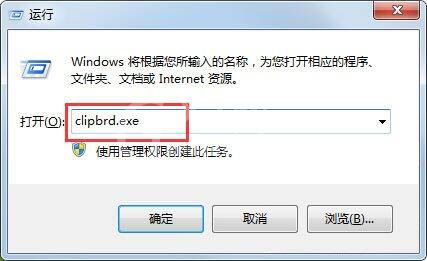
2、无法打开剪贴板查看器,提示“Windows找不到文件clipbrd.exe”;如图所示:

3、在本站下载【clipbrd.exe】软件;
4、下载安装后,双击clipbrd.exe,可以打开剪贴板查看器;如图所示:

5、但在“运行”里输入【clipbrd.exe】时还是无法打开,这是因为clipbrd.exe文件没有放到正确的位置;
6、把【clipbrd.exe】移动到【C:WINDOWSsystem32】文件夹里;如图所示:
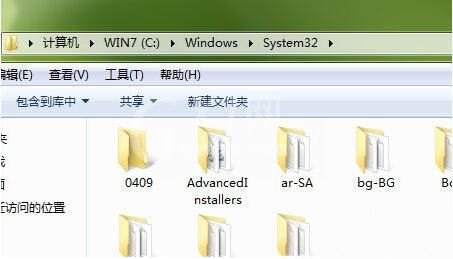
7、在运行里输入【clipbrd.exe】剪贴板查看器就会出来,电脑的复制粘贴功能恢复正常了。
上文即是win7系统出现找不到clipbrd.exe文件的解决方法,希望大家喜欢。



























